Cum să Transmiți Microsoft Teams pe TV

Microsoft Teams nu suportă în prezent transmiterea întâlnirilor și apelurilor dvs. pe televizor în mod nativ. Dar puteți folosi o aplicație de reflectare a ecranului.

Ai nevoie să programezi întâlniri recurente pe MS Teams cu aceiași membri ai echipei? Învață cum să configurezi o întâlnire recurentă în Teams.
Microsoft Teams este adesea prima alegere pentru organizarea întâlnirilor virtuale de către echipele remote și distribuite care utilizează suite Microsoft 365. În afară de acestea, și alte afaceri folosesc această aplicație pentru a desfășura întâlniri online. Configurarea unei întâlniri pe Teams este destul de simplă. Odată ce confirmi programul întâlnirii, toți participanții adăugați vor primi e-mailuri individuale despre aceasta.
Uneori, anumite echipe au nevoie să aibă o întâlnire regulat (lunar, săptămânal sau chiar zilnic). Dacă întâlnirile tale recurente au un număr mare de participanți, programarea acestor întâlniri separat ar putea fi un proces obositor și consumator de timp. Dar nu te îngrijora. Funcția de întâlniri recurente din Microsoft Teams este aici pentru a te ajuta.
Dacă știi că întâlnirile tale Teams se repetă într-o bază regulată, poți configura o întâlnire recurentă. În această manieră, nu trebuie să creezi manual întâlnirea de fiecare dată când vrei să informezi oamenii despre aceasta. Poți crea întâlnirea o dată și activa opțiunea de recurență pentru a face toți participanții conștienți de programul recurent.
Cuprins
Ce este o întâlnire recurentă?
Așa cum sugerează numele, o întâlnire recurentă este o întâlnire care are loc repetat. Întâlnirea poate reapărea zilnic, săptămânal, bi-săptămânal, lunar, trimestrial etc. Poate fi necesar să aranjezi întâlniri recurente cu managerii tăi, liderii de echipă sau toți membrii proiectului atunci când trebuie să te asiguri că urmăritorii și responsabilitatea sunt constante.
Acestea se asigură că proiectele rămân întotdeauna pe drumul cel bun și că o relație sănătoasă este cultivată între membrii echipei. Pe Microsoft Teams, ai ocazia să programezi întâlniri recurente pentru echipele tale. Folosind această funcție, nu trebuie să programezi fiecare întâlnire separat adăugând adresele de e-mail ale participanților individual pentru fiecare întâlnire.
Poti adăuga intervalul de timp pentru întâlnirile recurente și să setezi durata intervelor pentru a programa toate întâlnirile recurente dintr-o dată. Dacă ești un profesionist ocupat sau trebuie să stabilești întâlniri zilnice sau alte întâlniri recurente, această funcție Teams îți va aduce beneficii. Poți programa toate întâlnirile dintr-o dată, iar participanții adăugați vor primi alerta.
Pașii de a crea o întâlnire recurentă în Teams
Ca utilizator, poți accesa MS Teams din aplicația web (Microsoft 365) sau prin aplicația desktop. Vestea bună este că funcția de întâlnire recurentă este disponibilă în ambele versiuni ale acestei aplicații. Interfețele arată similar, așa că poți efectua aceleași etape pentru ambele. Haideți să aflăm cum să configurăm o întâlnire recurentă în Teams. Pentru o înțelegere ușoară, îți voi arăta pașii în mai multe secțiuni.
Accesarea tabului Calendar din Teams
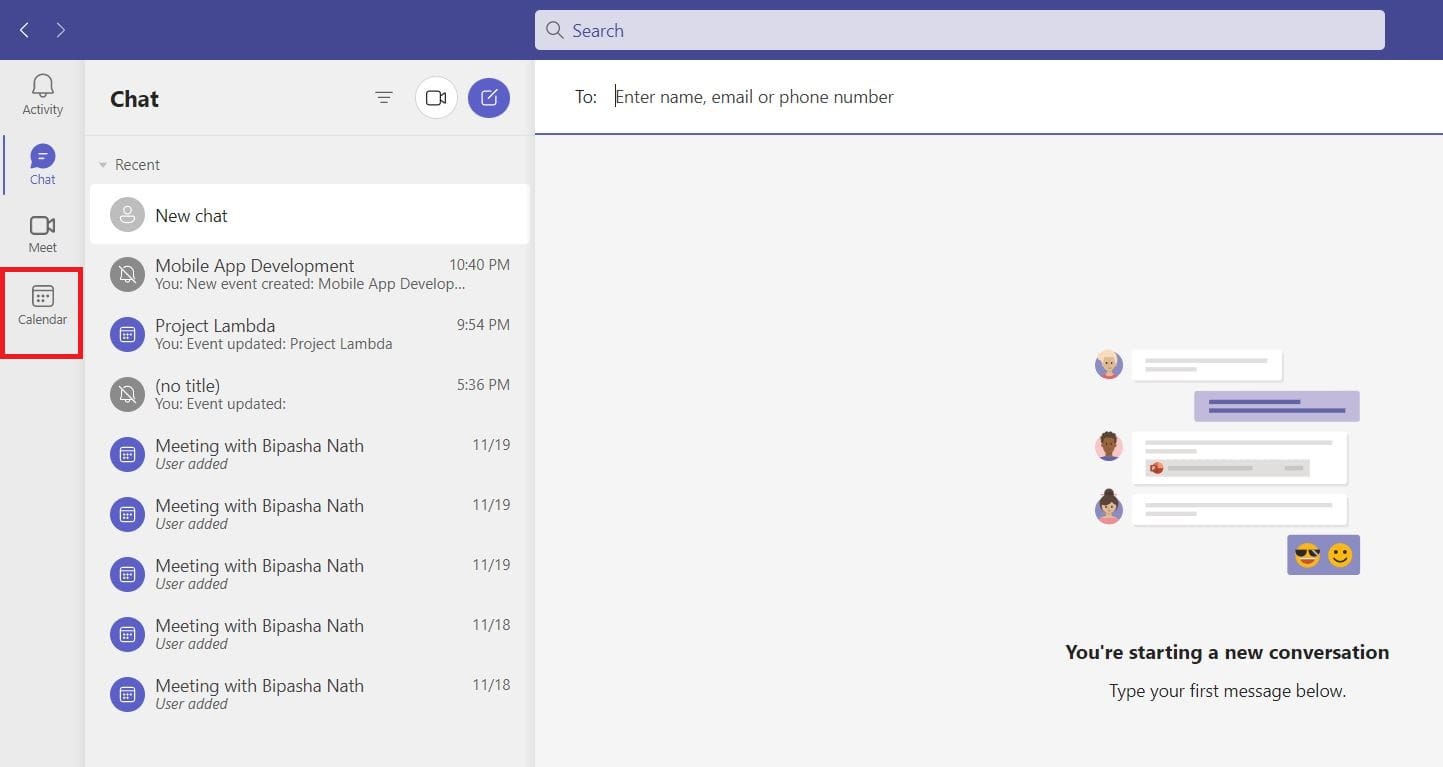
Adăugarea informațiilor despre întâlnire
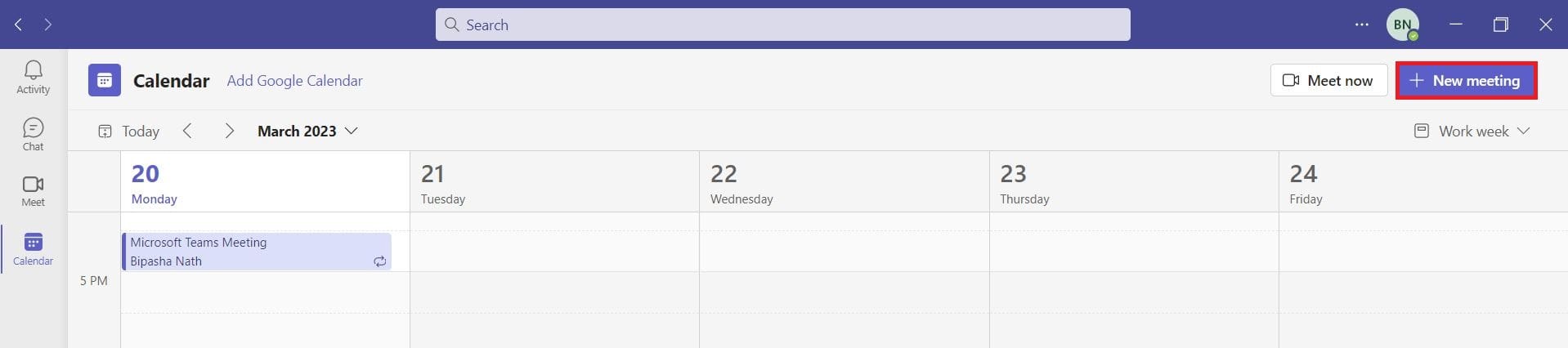
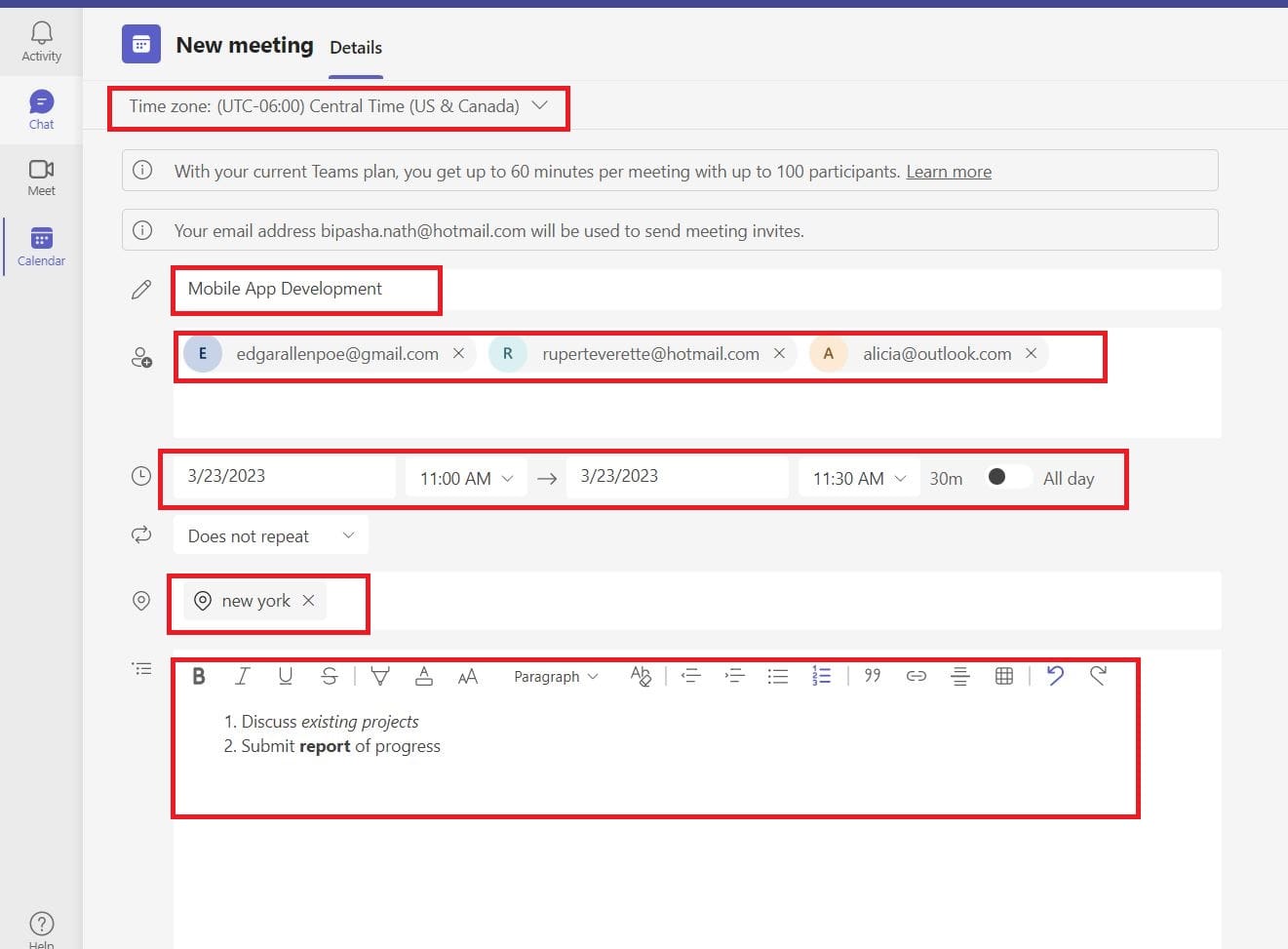
Citeste si: Microsoft Teams: Cât de mult poate dura o întâlnire
Configurarea unei întâlniri recurente
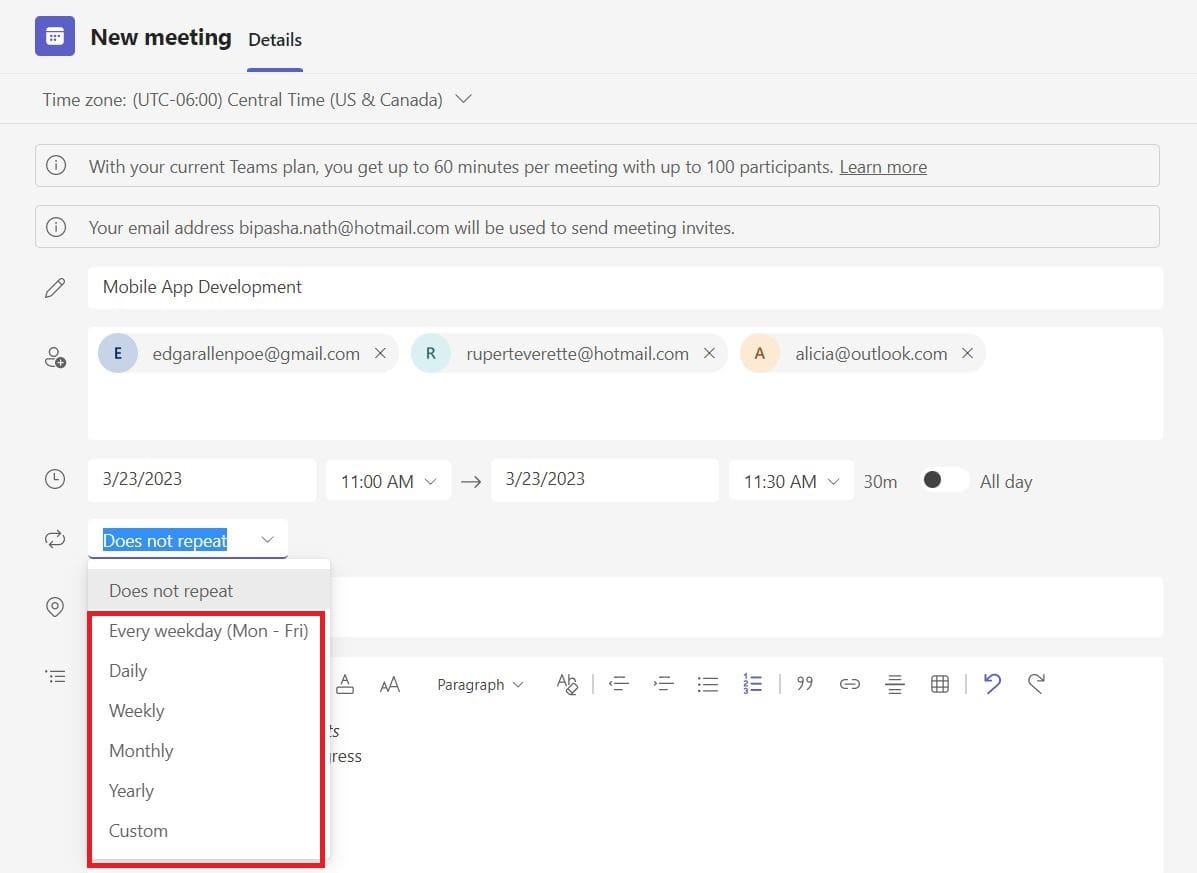
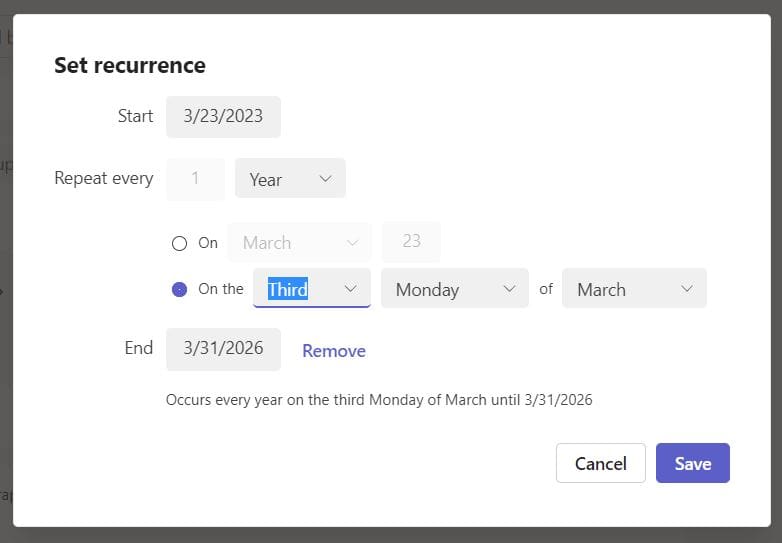
Întrebări frecvente privind întâlnirile recurente în Teams
Cum se configurează o întâlnire recurentă cu dată finală în Teams?
Pentru a configura o întâlnire recurentă în Teams, trebuie să începi crearea unei întâlniri noi. În timp ce faci acest lucru, dă clic pe meniul derulant Nu se repetă și alege oricare dintre opțiunile tale preferate. Apoi, va apărea asistentul de setare a recurenței. Acolo vei vedea câmpul Data finală. Pune cursorul în acel câmp și alege data finală pentru întâlnirile recurente.
Cum adaug pe cineva la o întâlnire recurentă de echipă?
Du-te la calendarul echipei pentru a găsi programul întâlnirilor recurente. Dă clic pe întâlnire și apoi dă clic pe butonul Editare. Alege Editare apariție pentru a adăuga pe cineva la o apariție a întâlnirii sau alege Editare serie pentru a adăuga pe cineva la fiecare întâlnire recurentă. Acum adaugă oameni în câmpul pentru participanții la întâlnire și dă clic pe Trimite actualizare.
Întâlnirile recurente Teams folosesc același link?
Nu, pentru fiecare întâlnire recurentă Teams, există linkuri diferite pentru întâlnire. Cu toate acestea, ID-ul întâlnirii pentru fiecare întâlnire recurentă va fi același. Astfel, cei care doresc să se alăture întâlnirilor recurente Teams folosind ID-ul întâlnirii pot face acest lucru cu ușurință cu același ID.
Concluzie
Numeroase organizații folosesc Microsoft Teams pentru întâlnirile lor oficiale. Uneori, întâlnirile oficiale trebuie organizate la intervale regulate, ceea ce este un proces aglomerat pentru oricine. Pentru a te ajuta, Teams îți oferă funcția de a organiza întâlniri recurente pe această aplicație.
Folosind-o, poți reduce timpul necesar pentru a organiza fiecare întâlnire manual. Aici, am adăugat metoda ușoară și actualizată pentru a stabili întâlniri recurente în Teams. Îți este des asociat să folosești întâlniri recurente în Teams? Cum crezi că această metodă ușoară te va ajuta să stabilești întâlniri recurente în Teams? Există ceva ce ai dori ca Microsoft să îmbunătățească în legătură cu această funcție? Anunță-ne în comentarii mai jos.
De asemenea, nu uita să împărtășești acest articol cu prietenii tăi și pe rețelele sociale. Apoi, citește cum să repari eroarea Teams ne pare rău, nu am reușit să ne conectăm.
Microsoft Teams nu suportă în prezent transmiterea întâlnirilor și apelurilor dvs. pe televizor în mod nativ. Dar puteți folosi o aplicație de reflectare a ecranului.
În prezent, nu este posibil să dezactivezi întrebările anonime în Evenimentele Live Microsoft Teams. Chiar și utilizatorii înregistrați pot trimite întrebări anonime.
Descoperă pașii necesari pentru a-ți păstra starea "Disponibil" în Microsoft Teams, astfel încât clienții să te poată contacta oricând.
Microsoft Teams a adunat o bază destul de mare de utilizatori corporativi. Aflați limitele Microsoft Teams, inclusiv limita de apeluri, participanți și multe altele pentru o colaborare eficientă.
Recent am scris despre modul în care ai putea folosi un telefon Android (sau chiar un Kinect!) Ca cameră web în Microsoft Teams în Windows 10. Am promis că ne vom urma
Codul de eroare al echipelor 2: 211 apare de obicei pe Mac și indică faptul că fișierele cache împiedică aplicația să vă conecteze la contul dvs.
Yammer are propria aplicație Microsoft 365, dar se joacă frumos și cu aplicația Microsoft Teams. Iată cum puteți adăuga Yammer la echipe în câteva clicuri
Microsoft Teams este un instrument excelent de colaborare și comunicare pe Windows 10. Cu toate acestea, uneori puteți găsi nevoia de a bloca pe cineva în Microsoft Teams.
Ați dorit vreodată să primiți o notificare cu privire la activitățile care se desfășoară în interiorul echipelor cu privire la documentele încărcate, semnarea formularelor sau chiar sarcinile
Microsoft Teams este o modalitate excelentă de a comunica cu oamenii de la serviciu. Recent, Teams a adăugat o serie de funcționalități extraordinare, inclusiv abilitatea de a
Microsoft Teams este un instrument de colaborare unic, care oferă organizațiilor și angajaților să interacționeze între ei folosind audio/video și permițându-le să partajeze conținut în timp real, astfel încât fluxul dvs. de lucru...
Dacă sunteți administrator Teams, campion sau utilizator puternic, o parte din rolul dvs. vă va ajuta să îmbunătățiți experiența utilizatorului final Microsoft Teams.
Microsoft Teams a devenit platforma de colaborare preferată de la Microsoft de la sfârșitul anului 2019. Pe lângă migrarea utilizatorilor Skype for Business către Teams, Microsoft a adăugat, de asemenea, multe funcții noi pentru utilizatorii care au început să utilizeze platforme de colaborare de când a început pandemia COVID-19. Acest software este similar cu Slack sau Zoom, dar este strâns integrat cu alte instrumente Microsoft.
Știați că puteți configura întrunirile Teams din Google Calendar? Iată cum să faci asta în câțiva pași.
Ai nevoie să programezi întâlniri recurente pe MS Teams cu aceiași membri ai echipei? Învață cum să configurezi o întâlnire recurentă în Teams.
Vă arătăm cum să schimbați culoarea evidențierii pentru text și câmpuri de text în Adobe Reader cu acest tutorial pas cu pas.
În acest tutorial, vă arătăm cum să schimbați setarea de zoom implicit în Adobe Reader.
Spotify poate deveni enervant dacă se deschide automat de fiecare dată când pornești computerul. Dezactivează pornirea automată urmând acești pași.
Dacă LastPass nu se poate conecta la serverele sale, șterge memoria cache locală, actualizează managerul de parole și dezactivează extensiile browserului.
Microsoft Teams nu suportă în prezent transmiterea întâlnirilor și apelurilor dvs. pe televizor în mod nativ. Dar puteți folosi o aplicație de reflectare a ecranului.
Descoperă cum să repari codul de eroare OneDrive 0x8004de88 pentru a putea să îți folosești din nou stocarea în cloud.
Te întrebi cum să integrezi ChatGPT în Microsoft Word? Acest ghid îți arată exact cum să o faci cu ajutorul add-in-ului ChatGPT pentru Word în 3 pași ușori.
Menține memoria cache ștearsă în browserul Google Chrome cu acești pași.
Referințele interne pot face documentul tău mult mai prietenos cu utilizatorul, organizat și accesibil. Acest ghid te va învăța cum să creezi referințe interne în Word.

















